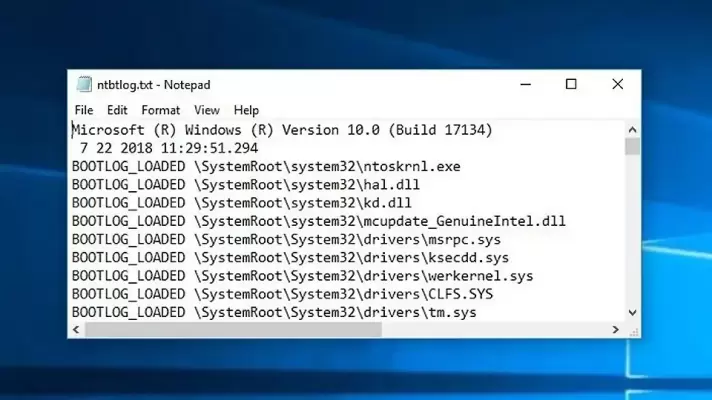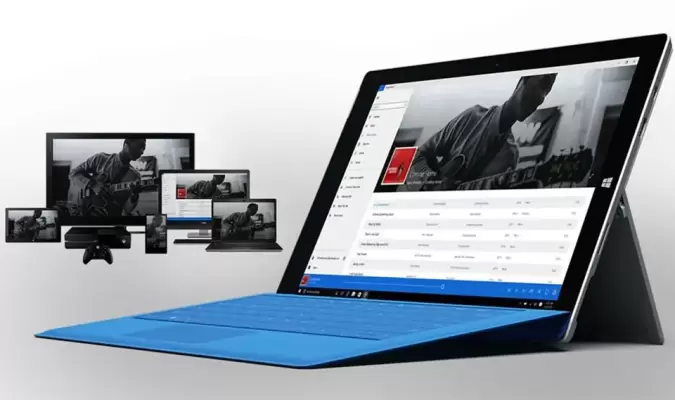هدفونهای وایرلس یا بیسیم انواع مختلفی دارند. برخی دارای میکروفون هستند که به آنها هدست یا هندزفری گفته میشود. برخی مبتنی بر بلوتوث طراحی شدهاند و قابلیت اتصال به محصولاتی با سیستم عامل اندروید و حتی لپتاپهای ویندوزی و غیره را دارند و برخی دیگر دارای دانگل USB خاصی برای برقراری ارتباط بیسیم هستند. ابعاد و اندازهی هدستها و هنزفریهای بلوتوثی نیز متنوع است. برخی از نوع Earbud هستند و داخل گوش پنهان میشوند و برخی دیگر روی سر قرار میگیرند و بزرگ هستند. عمر باتری این محصولات بسیار متفاوت است.
در این مقاله به موارد مهم در انتخاب و خرید هدفون یا هدستهای بیسیم میپردازیم. با ما باشید تا شناخت بهتری از انواع وسایل پخش موسیقی به صورت بیسیم داشته باشیم.